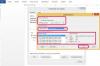Proxy'ler, web sitelerinin bunun yerine proxy'nin adresini görmesini sağlayarak gerçek IP adresinizi gizler. Windows 7, web sitelerine göz atarken veya diğer çevrimiçi etkinlikleri gerçekleştirirken kullanmak için bir proxy adresi yapılandırmanıza olanak tanır. Bazı tarayıcılar bu proxy ayarını kendileriyle geçersiz kılsa da, Google Chrome Windows proxy ayarlarına güvenir. Windows proxy ayarlarında bir proxy sunucusunu devre dışı bırakmak, onu tüm sisteminiz için devre dışı bırakır. Yalnızca Google Chrome'da proxy'yi devre dışı bırakmanız gerekiyorsa, daha iyi bir çözüm var.
Aşama 1
"Başlat" düğmesini tıklayın ve arama alanına "Google Chrome" yazın.
Günün Videosu
Adım 2
Arama sonuçlarında "Google Chrome"a sağ tıklayın ve açılır menüden "Özellikler"i seçin.
Aşama 3
"Google Chrome Özellikleri" penceresindeki "Hedef" alanının en sonuna tırnak işaretleri olmadan " --no-proxy-server" yazın. Metni, hedef alandaki kapanış tırnak işaretlerinin dışına yerleştirin ve tirelerden önce bir boşluk yazın. Örneğin, hedef alandaki tam metin şöyle olabilir:
"C:\Program Files\Google\Chrome\Application\chrome.exe" --no-proxy-server
Tırnak işaretleri içine alınmış metin, Google Chrome'u nereye yüklediğinize ve 64 bitlik bir sistem çalıştırıp çalıştırmadığınıza bağlı olarak sisteminizde farklılık gösterebilir.
4. Adım
Onay penceresinde "Tamam"ı ve ardından "Devam"ı tıklayın. Şu anda yönetici olarak oturum açmadıysanız, yönetici parolasını girin.
Adım 5
Google Chrome'u proxy'ler devre dışıyken çalıştırmak için Google Chrome kısayolunu tekrar tıklayın.
Uç
Proxy'leri yeniden etkinleştirmek için komut satırından "--no-proxy-server" seçeneğini kaldırın.